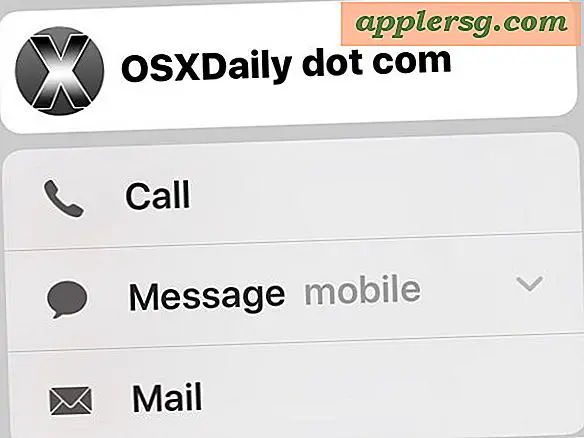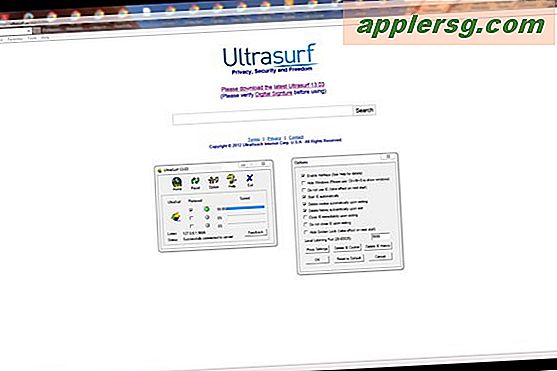Buka Direktori dari Buka / Simpan Jendela di Mac OS X

Tahukah Anda bahwa Anda dapat segera membuka direktori apa pun dari jendela dialog Buka & Simpan yang ditemukan di seluruh Mac OS X? Katakanlah Anda ingin membuka file yang terkandung dalam folder yang terkubur jauh di dalam sistem file dan Anda tahu jalannya, atau bahwa Anda ingin menyimpan file ke hirarki file yang dalam, itulah gunanya ini. Atau mungkin Anda hanya ingin cepat menyimpan ke mana saja di OS X, Anda dapat mengarahkan ke folder apa pun di Mac secara praktis langsung dengan menggunakan trik Go To Folder dalam kotak Buka dan Simpan aplikasi di Mac OS X. Cukup gunakan tombol yang sama kombinasi untuk mengakses fitur Go To Folder dalam Finder.
Untuk mencoba ini sendiri, berada dalam aplikasi apa pun yang memungkinkan untuk jendela dialog Buka atau Simpan (yang sebagian besar dari mereka, tetapi katakanlah Halaman, Word, atau Safari). Mengakses dialog Open atau Save dialog seperti biasa, dan ketika Anda melihat layar pemilih sistem file adalah ketika Anda ingin menggunakan keystroke Go to Folder yang familiar: Command + Option + G
Layar "Go to Folder" akan langsung muncul seperti pada Finder, jadi ketik, tempelkan, atau seret jalur yang diinginkan dan tekan "Go" untuk segera mengarahkan jendela dialog Save atau Open ke jalur direktori itu di Mac.
Anda juga dapat menekan tombol / dari jendela Buka dan Simpan untuk mengakses fungsi Go To Folder yang sama.
Ini sangat membantu ketika Anda mencoba membuka, mengedit, menyimpan, mengakses, atau memodifikasi file yang terkubur jauh di beberapa lokasi terpencil di Mac Anda. Jadi ingat, pada saat Anda berada di jendela dialog Save atau Open, tekan salah satu atau Command + Option + G untuk memasukkan kotak 'Go to Folder', dan kemudian ketik jalur direktori direktori apa pun yang ingin Anda akses, klik "Go" atau tekan tombol Return, dan begitulah!
Dan ya, ini bekerja di semua versi OS X. Pilihan penekanan tombol lain memungkinkan Anda untuk menggunakan cara lain juga, dan mengakses file di dalam jendela Open / Save langsung di Finder dalam sekejap.